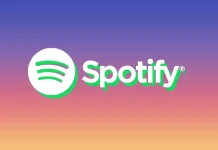Spotify Queue är ett praktiskt sätt att snabbt schemalägga flera låtar eller poddar som du vill lyssna på. Med den kan du snabbt schemalägga all din musik och sedan låta Spotify köra i bakgrunden utan problem.
Så här lägger du till låtar i kön
Genom att klicka på de tre prickarna bredvid namnet på den låt du vill lyssna på och välja “Add to Queue” (Lägg till i kö) i menyn som öppnas kan du ställa dig i kö för den låt du vill lyssna på. Det finns ingen gräns för hur många låtar du kan lägga till i kön. Om du vill lägga till en låt i kön från din dator kan du göra det på samma sätt och även genom att högerklicka på ikonen för den låt du vill ha. När du har klickat visas också en lista över tillgängliga åtgärder, från vilken du måste välja “Add to Queue”.
Hur du rensar din kö i mobilen
Naturligtvis blir vi ibland uttråkade av att ständigt lyssna på samma låtar och vill ändra på det. För att göra detta måste vi först rensa Spotify-kön. Detta är ganska enkelt att göra. Först måste vi:
- Eftersom du på telefoner, oavsett om du använder Android eller iOS, inte kan rensa hela kön på en gång, ska du först välja en av låtarna som du vill ta bort från kön.
- När du startar en låt eller podcast ska du se till att albumkonst och uppspelningskontroller är öppna på skärmen. I det nedre högra hörnet finns en köikon. Den ser ut som en liten pil till höger över tre horisontella linjer. Klicka på ikonen.
- När du klickar på den visas en lista över låtar i kön. Klicka på den tomma cirkeln bredvid varje låt som du vill ta bort från kön. När du har markerat alla låtar som du vill ta bort från kön klickar du på knappen “REMOVE” i det nedre vänstra hörnet av skärmen.
Så här rensar du din kö på PC
Det tar ännu mindre tid att rensa köerna på din dator. I PC- och Mac-programmen finns ett alternativ för att rensa köerna helt och hållet. För att använda det måste du:
- Öppna Spotify-appen på din dator eller Mac.
- När den är öppen går du till kön. Klicka på knappen “Queue” (kö) i det nedre högra hörnet. Den ser likadan ut som köikonen på din telefon. Den är placerad bredvid volymkontrollen.
- När du har navigerat klickar du på
knappenCLEAR” till höger på sidan, ovanför låtarna i kön
Om du inte vill rensa hela kön kan du radera en låt i taget. Detta gör du genom att högerklicka på dem i kön och välja “Remove from Queue” (ta bort från kön). Obs: Om du inte ser knappen CLEAR (rensa) betyder det att det inte finns några låtar i din kö.